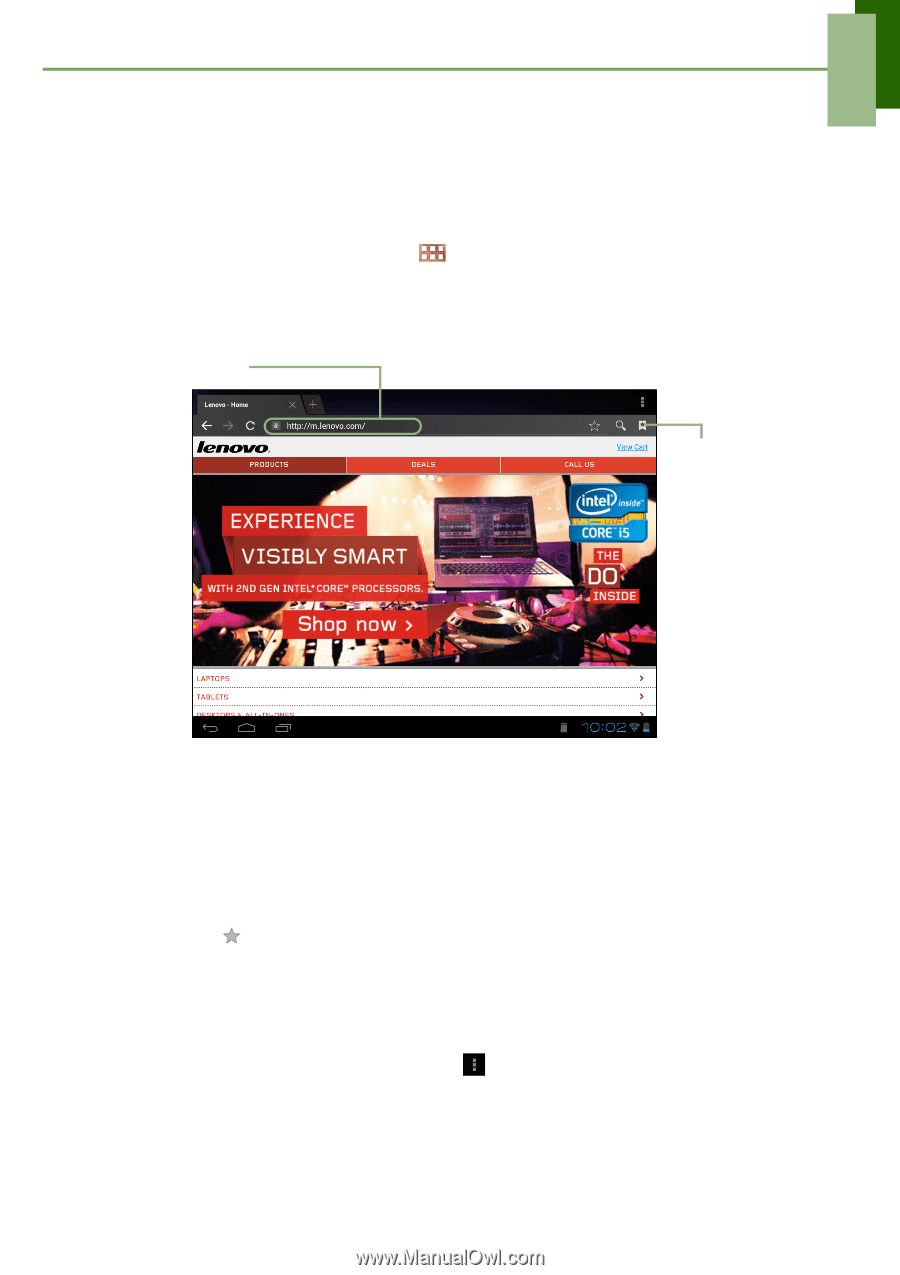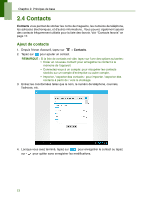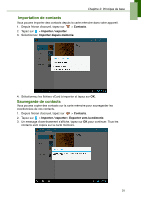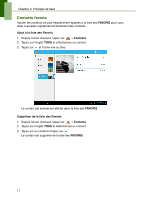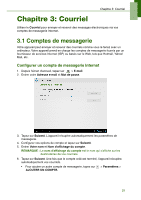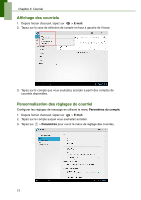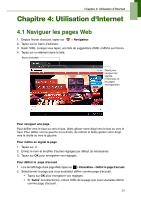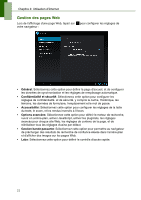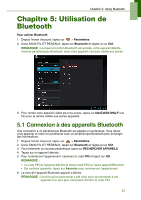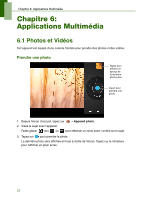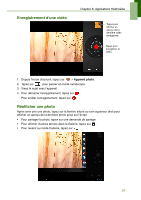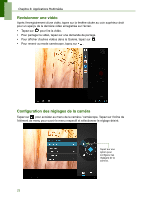Lenovo IdeaTab S1209A Lenovo IdeaTab S2109A-F User Guide V1.0(French) - Page 23
Chapitre 4: Utilisation d'Internet, 4.1 Naviguer les s Web
 |
View all Lenovo IdeaTab S1209A manuals
Add to My Manuals
Save this manual to your list of manuals |
Page 23 highlights
Chapitre 4: Utilisation d'Internet Chapitre 4: Utilisation d'Internet 4.1 Naviguer les pages Web 1. Depuis l'écran d'accueil, tapez sur > Navigateur. 2. Tapez sur la barre d'adresse. 3. Saisir l'URL. Lorsque vous tapez, une liste de suggestions d'URL s'affiche sur l'écran. 4. Tapez sur un élément dans la liste. Barre d'adresse. Tapez pour naviguer les signets, l'historique, et les pages sauvegardées. Pour naviguer une page Pour défiler vers le haut ou vers le bas, faites glisser votre doigt vers le bas ou vers le haut. Pour défiler vers la gauche ou la droite, du robinet et faites glisser votre doigt vers la droite ou vers la gauche. Pour mettre en signet la page 1. Tapez sur . 2. Entrez le nom et modifier d'autres réglages par défaut (si nécessaire). 3. Tapez sur OK pour enregistrer vos réglages. Pour définir la page d'accueil 1. Lors de l'affichage d'une page Web, tapez sur > Paramètres > Définir la page d'accueil. 2. Sélectionnez la page que vous souhaitez définir comme page d'accueil. • Tapez sur OK pour enregistrer vos réglages. • Si "Autre" est sélectionné, entrez l'URL de la page que vous souhaitez définir comme page d'accueil. 20